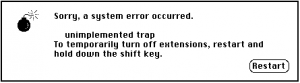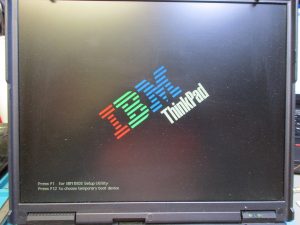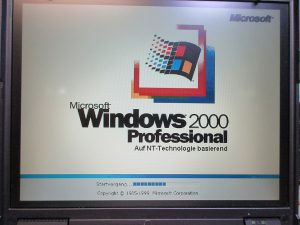Von unserem Mitglied ThoralfAsmussen
1000bit.it ist eine italienische Seite, die Anlaufpunkt vieler Sammler ist – man kann sich direkt und kostenfrei anmelden. Es geht in erster Linie darum, dass man seine eigenen Geräte präsentieren kann. Dabei werden automatisch die Daten aus der Datenbank mitbenutzt und Bilder für andere sichtbar über die Gerätesuche eingeblendet. Es gibt ca. 270 aktuelle Mitglieder.
Der größte Vorteil ist wohl, dass man damit die Berechtigung erwirbt, auch ganze Manuals und Anleitungen herunterzuladen.
Unangemeldete „Besucher“ können dies nicht, haben aber die Auswahl unter ca. 7500 Broschüren und Datasheets und etwas über 4000 Bildern. Außerdem gibt es auch sonst allerlei zu entdecken. Etwa eine ziemliche große Auswahl an Magazinen, die auch „for free“ zu laden sind.
Die größte Einschränkung gilt leider über alle Medien, insbesondere die gescannten PDF Sachen: Die Auflösung ist so gestaltet, daß man es eben noch halbwegs lesen kann – es ging also auch um eine Verkleinerung des Datenvolumens über alle Downloads. Dafür wird man nicht geblockt oder nach 20 geladenen PDFs aufgefordert einen Tag später wiederzukommen.
Kurz: Die Darstellungs Qualität ist eher so mäßig bis gerade-gut-genug, dafür macht das Stöbern und Durchklicken durch die riesige Sammlung Freude. Dies ist gleichzeitig eine Warnung! Man kann dort viel Zeit völlig unnütz vertun!
https://www.1000bit.it/ad/bro/brochures.asp
Das Spektrum umfaßt eigentlich alles was so in den Bereich „Homecomputer“ und „Microcomputer“ eingeordnet werden kann. Bei den Datasheets gibt es auch ein wenig größeres (SUN E10000 etwa). Dabei liegt der Hauptbereich auf kleinen Rechnern, und auch Apple ist sehr gut vertreten.
Sinclair, Commodore und Apple haben eigene Beiträge über ihre jeweilige Geschichte erhalten („History“ oben im Menü), und insbesondere gibt es eine sehr schöne Seite über die Personen, die wichtig für den Homecomputersektor waren, jeweils mit Bild. Freundliche Menschen auch mit Biographie.
Der andere große Bereich sind Werbungen – gesammelt aus allerlei Zeitschriften etc.
Wenn man mal schauen will, was man alles NICHT kennt, ist die Seite wirklich bestens geeignet. Da stört auch italienisch gar nicht sehr.
DAI, Sorcerer, NewBrain, Altair, EQUINOX, Poly88, SoC MK14, sowas wie der Ur-PC, SWTPC 6800, Sord M68 und Fuji Micro 16s oder ein Galaxy3 finden sich da. Schön geordnet nach Firmennamen und auch seltenste Modelle, die man wohl nie zu Gesicht bekommen wird und deren Werbung man beim Blättern in der BYTE auf archive.org nur zufällig mal finden würde.
Bei den Magazinen gibt es eine Unterabteilung, die versucht, bestimmte Artikel einzeln aufzulisten. Das funktioniert nicht so wirklich. Aber ein paar schöne Sachen findet man da auch – allerdings sind das eher Zufälle, eine gezielte Suche ist nicht möglich.
z.B. eine – die erste (?) – Mikrocomputer Kaufberatung von (zu) Weihnachten 1976.
Umso besser funktioniert dann die richtige Magazin Seite.
Es gibt quasi nur 2 hauptsächliche Sprachen – englisch und italienisch. Das meiste ist aber englisch.
Die Titelseiten gibt es als Vorschau und man kann erst dann entscheiden, ob man das meist große PDF wirklich laden will. 
Allerdings ist keine Magazinausgabe wirklich komplett vollständig. Auch bei denen, wo es viele Hefte gibt, fehlt immer mal eines. Für Datensammler also eher ungeeignet. Zum Anschauen prima.
Wichtige Magazine sind RUN , das HP Journal , das Sinclair User Magazine , der QL User , Personal Computing (ab 1977) , die Personal Computer News (frühe 80er) , die Compute (etwas apfellastig) , die hierzulande unbekannte Creative Computing (1974!) und auch die BYTE, das Digital Technical Journal oder Dr. Dobbs Journal in seinem ersten Jahrgang.
Manches gibt es auch nur in Einzelausgaben, dann aber oft umso interessanter. Etwa hier auf Seite 22 der Bericht über die australische Microbee.
Der MITS Altair spielt auch immer wieder eine Rolle, sei es als 10 Jahre Jubiläums Artikel oder als erster Teil einer Bastelanleitung.
Man kann also Massen an Lesestoff finden – und das ungefähr über den Zeitraum von 1975 bis Mitte der 90er Jahre des 20ten Jahrhunderts.
Ach, und:
Man findet jede Menge interessante Kleinigkeiten, etwa einen Zettel, wo ein gewisser Wozniak aufschreibt, wie man sich das mit den Fließkommazahlen vorzustellen hat
https://www.1000bit.it/storia/images/apple/woz_fp.jpg
oder eine Apple 8Bit Historie, wo man heute ein Buch draus machen würde (unbedingt)
https://www.1000bit.it/storia/apple/history/storia_apple.asp
oder eine Bestellkarte im blanko-Format. Wer mag, kann die ja mal einschicken. Soll so ein ziemlich großes rundes Gebäude sein mit einem recht großen Park in der Mitte – und dabei erzählen die einem immer was von ‚Garage‘
https://www.1000bit.it/storia/…e/listini/apple_order.gif
desweiteren gibt es Fotos von italienischen und anderen Sammlertreffen.
Nicht allzuviele, aber nett anzuschauen. Und teils schon fast 20 Jahre alt.
https://www.1000bit.it/events/vcf2004/05010008.jpg – und mit dem richtigen Spirit
https://www.1000bit.it/events/vcf2004/05010024.jpg
https://www.1000bit.it/events/vcf2004/05010005.jpg
https://www.1000bit.it/events/vcf2004/05010007.jpg
https://www.1000bit.it/events/vcfi2004/09050045a.jpg
https://www.1000bit.it/events/vcfi2004/09050045.jpg
https://www.1000bit.it/events/vcfi2004/09040043.jpg
https://www.1000bit.it/events/vi2006/cimg0411.jpg
https://www.1000bit.it/events/vi2006/cimg0402.jpg
https://www.1000bit.it/events/tif2004/11270013.jpg – und mit richtiger Zukunft
Fazit: eine SUPER Seite zum Stöbern und Lesen und Rumsuchen und Daten fix finden und natürlich für Broschüren, Werbungen im Überblick und Magazine. 210 GB Stuff insgesamt – reicht für sicherlich einige Monate, wenn man versucht alles anzusehen.
PS: Sie haben da auch eine Android App, die den Zugriff auf die komplette Seite per Handy erlauben soll. Mal unter Other bei Retro1000.BiT schauen.